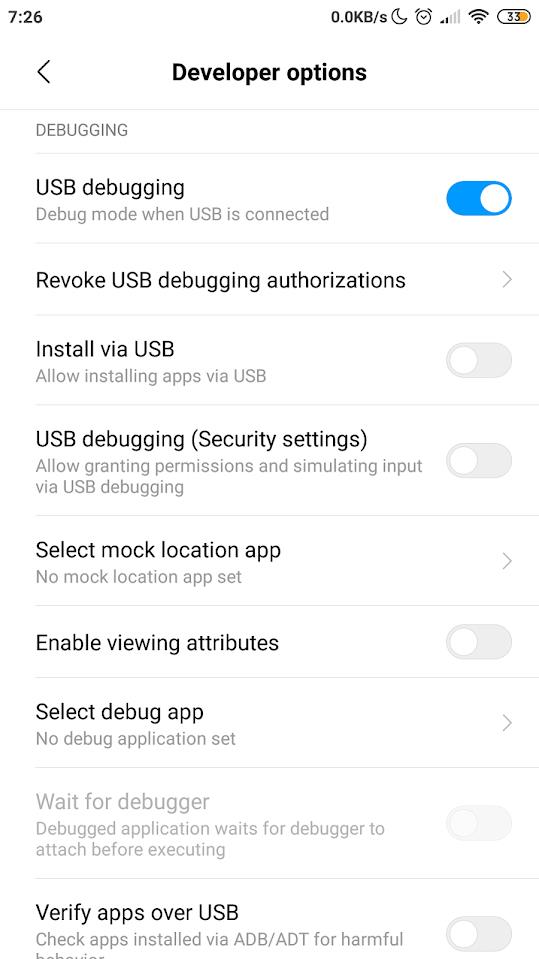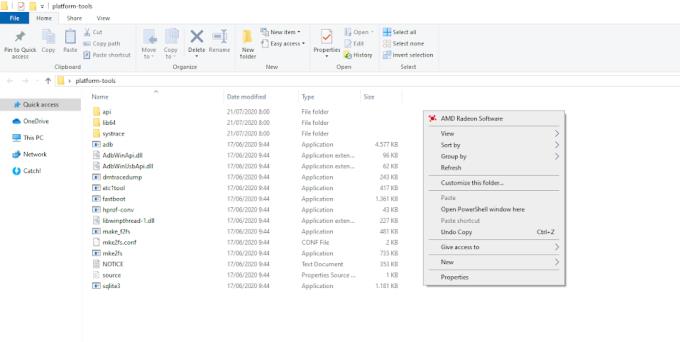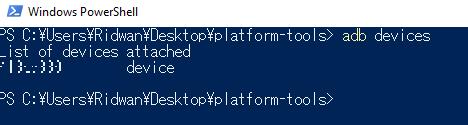Ka mjaft aplikacione në PlayStore që mund t'i përdorni për të regjistruar ekranin e smartfonit tuaj. Megjithatë, lënia e informacionit dhe aktivitetit të ekranit tuaj të hapur ndaj një aplikacioni të palëve të treta mund të mos jetë gjëja më ngushëlluese. Ajo rrit rreziqet tuaja të sigurisë. Për fat të mirë për përdoruesit e Android 10, ekziston një veçori e integruar e regjistrimit të ekranit ku mund të mbështeteni në vend të kësaj.
Nëse jeni përdorues i LG ose Samsung, mund të regjistroni lehtësisht ekranin tuaj falë ndërfaqes së personalizuar të pajisjes suaj. Aktivizimi i regjistrimit të ekranit mund të bëhet nga komoditeti i ekranit tuaj bazë.
Pronarët e tjerë të markave të smartfonëve, megjithatë, duhet të bëjnë disa punë. Nuk është aq e komplikuar, por ju duhet të keni një PC për të ekzekutuar disa komanda ADB. Nëse nuk jeni njohur me ADB ose Shell/Terminal në përgjithësi, mos u shqetësoni, ne do t'ju udhëzojmë në secilin nga hapat.
Aktivizoni regjistrimin e ekranit për telefonat Samsung dhe LG
Hapni menynë e Cilësimeve të Shpejta duke rrëshqitur poshtë nga pjesa e sipërme e ekranit tuaj.
Zgjidhni opsionin Regjistruesi i ekranit . Nëse nuk jeni në gjendje ta gjeni opsionin, zgjeroni plotësisht Cilësimet e shpejta duke rrëshqitur përsëri poshtë. Rrëshqitni majtas për të parë një faqe tjetër opsionesh.
Një numërim mbrapsht duhet të shfaqet sapo të prekni opsionin. Pasi numëruesi të arrijë zero, do të bëhet regjistrimi i ekranit.
- Për telefonat Samsung, mund të pyeteni nëse dëshironi të regjistroni audion apo jo. Mund të zgjedhësh të përfshish vetëm hyrjen e brendshme të audios dhe/ose të mikrofonit të telefonit, ose të mos ketë fare audio.
Kjo është ajo, aq e thjeshtë sa mund të bëhet! Nëse pajisja juaj nuk është Samsung ose LG, përgatitni një kompjuter për metodën tjetër.
Aktivizo regjistrimin e ekranit për telefona të tjerë (duke përdorur ADB)
Nëse jeni një përdorues i zjarrtë i Android, mund ta dini tashmë se Google fillimisht kishte bërë një plan për të vënë në dispozicion funksionin e regjistrimit të ekranit për të gjithë telefonat Android 10, por në fund vendosi të mos e bëjë këtë. Megjithatë, në realitet, Regjistrimi i ekranit teknikisht është ende në telefon - thjesht i fshehur. Për fat të mirë, mund ta ktheni shpejt duke përdorur mjetin gjithnjë e më të dobishëm ADB.
Kjo metodë mund të mos jetë e realizueshme për të gjitha pajisjet Android 10. Siç rezulton, disa OEM hoqën opsionin Screenshot nga menyja e energjisë, e cila është e arritshme duke shtypur gjatë butonin e energjisë. Opsioni Screenshot është thelbësor për aktivizimin e Regjistrimit të Ekranit duke përdorur ADB. Nëse telefoni juaj nuk e ka opsionin e pamjes së ekranit në menynë e energjisë, mund t'ju duhet të prisni që Android 11 i qëndrueshëm të marrë funksionin.
Vendosni ADB
Nëse tashmë jeni njohur me ADB dhe e keni të instaluar në kompjuterin tuaj, mund ta kaloni të gjithë këtë seksion. Përndryshe, lexoni udhëzuesin e mëposhtëm për t'i vendosur gjërat.
Nëse vendosni dosjen ADB në Desktop, komanda e duhur cd mund të jetë e ngjashme me sa vijon: cd /Users/YourName/Desktop/platform-tools
Aktivizo Opsionet e Zhvilluesit nga aplikacioni Cilësimet.
- Nëse e bëni këtë për herë të parë, hapni aplikacionin Settings —> Software Information —> më pas prekni Build Number disa herë. Ju dëshironi të shihni kërkesën "Tani jeni një zhvillues".
- Më pas, duhet të shihni opsionin për të aktivizuar Opsionet e Zhvilluesit brenda Cilësimeve.
Pasi të aktivizohen opsionet e zhvilluesit, aktivizoni korrigjimin e USB-së .
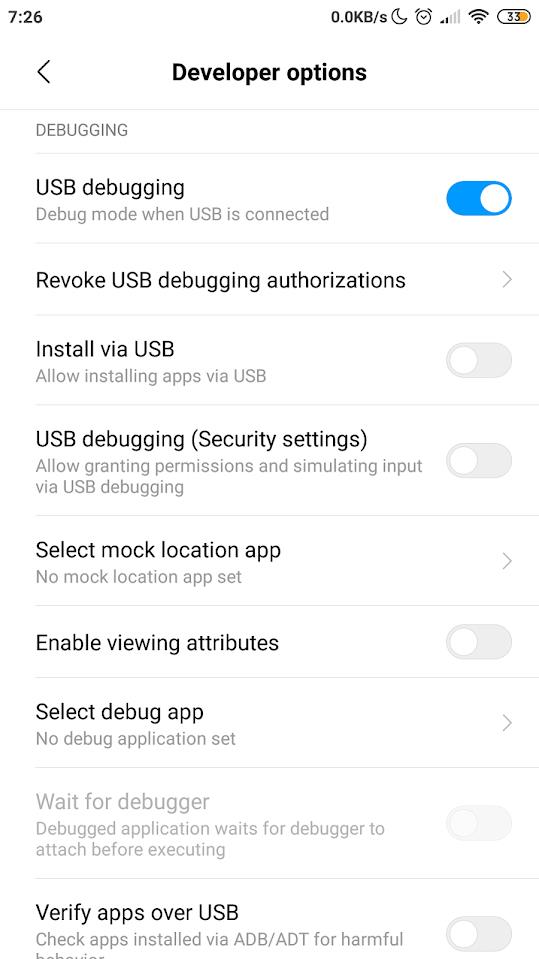
Duke përdorur kompjuterin tuaj, shkarkoni skedarin ZIP ADB. Këtu është lidhja e shkarkimit për Windows , Mac dhe Linux .
Pasi të shkarkohet skedari, nxirrni përmbajtjen e tij në një drejtori lehtësisht të aksesueshme—mund ta vendosni edhe në desktopin tuaj.
Hapni Shell ose Terminal brenda dosjes ADB (normalisht, quhet "platformë-tools").
- Për përdoruesit e Windows, kjo mund të bëhet lehtësisht duke mbajtur tastin Shift + klikim të djathtë brenda dosjes ADB dhe zgjidhni Open PowerShell/Command dritare këtu.
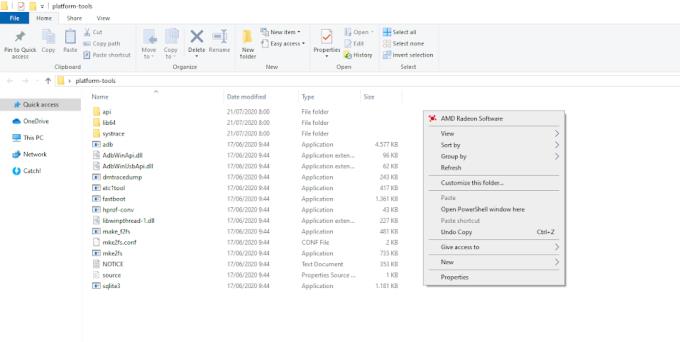
- Për përdoruesit e Linux dhe Mac, duhet të përdorni komandën cd (ndrysho drejtorinë). Hapni Terminalin , më pas shkruani cd /path/to/your/folder
Lidheni telefonin tuaj me kompjuterin përmes kabllit USB.
Në Shell ose Terminal , shkruani pajisjet adb (ose pajisjet ./adb në Mac ose Linux) më pas shtypni Enter .
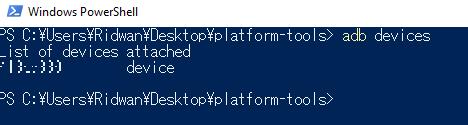
Kontrolloni telefonin tuaj për të parë nëse shfaqet një kërkesë vërtetimi që kërkon leje, prekni OK/Lejo . Rivendosni pajisjet adb për t'u siguruar që lidhja është krijuar me sukses. Në këtë rast, duhet të shihni numrin serial të pajisjes tuaj në terminal.
ADB tani është instaluar në mënyrë të sigurt në kompjuterin tuaj.
Përdorni ADB për të aktivizuar regjistrimin e ekranit të fshehur
Sigurohuni që lidhja USB e telefonit dhe kompjuterit tuaj të jetë ende e paprekur. Më pas, ju duhet të:
Shkruani këtë komandë në Shell/Terminal brenda dosjes tuaj ADB (zëvendësoni adb me ./adb për Mac dhe Linux): cilësimet e guaskës adb vendosin settings_screenrecord_long_press globale true
Pasi komanda të ekzekutohet, në telefonin tuaj, shtypni gjatë butonin e energjisë derisa të shfaqet menyja e energjisë.
Më pas, duhet të shihni menunë e energjisë që përfshin opsione të tilla si Fikja, Rinisja, etj.
Shtypni gjatë opsionin Screenshot derisa të shihni një menu tjetër.
Më pas, trokitni lehtë mbi butonin Fillimi i regjistrimit .
Mund të shfaqet një paralajmërim që ju thotë se programi mund të ekspozojë informacione të ndjeshme, prekni Fillo tani .
U krye! Tani e keni regjistruar me sukses ekranin tuaj në mënyrë origjinale. Mund ta ndaloni, ndaloni ose anuloni regjistrimin nga shiriti i njoftimeve.
Përmbledhje
Rregullimi për të mundësuar regjistrimin e ekranit vendas duke përdorur ADB mund të jetë i dobishëm në disa situata. Megjithatë, meqenëse Google përfundimisht e tërhoqi funksionin, nuk mund të presësh një përvojë të lëmuar duke e përdorur atë. Sido që të jetë, trajtojeni atë si një "version beta" për shërbimin e ardhshëm të disponueshëm për lëshimin e qëndrueshëm të Android 11.